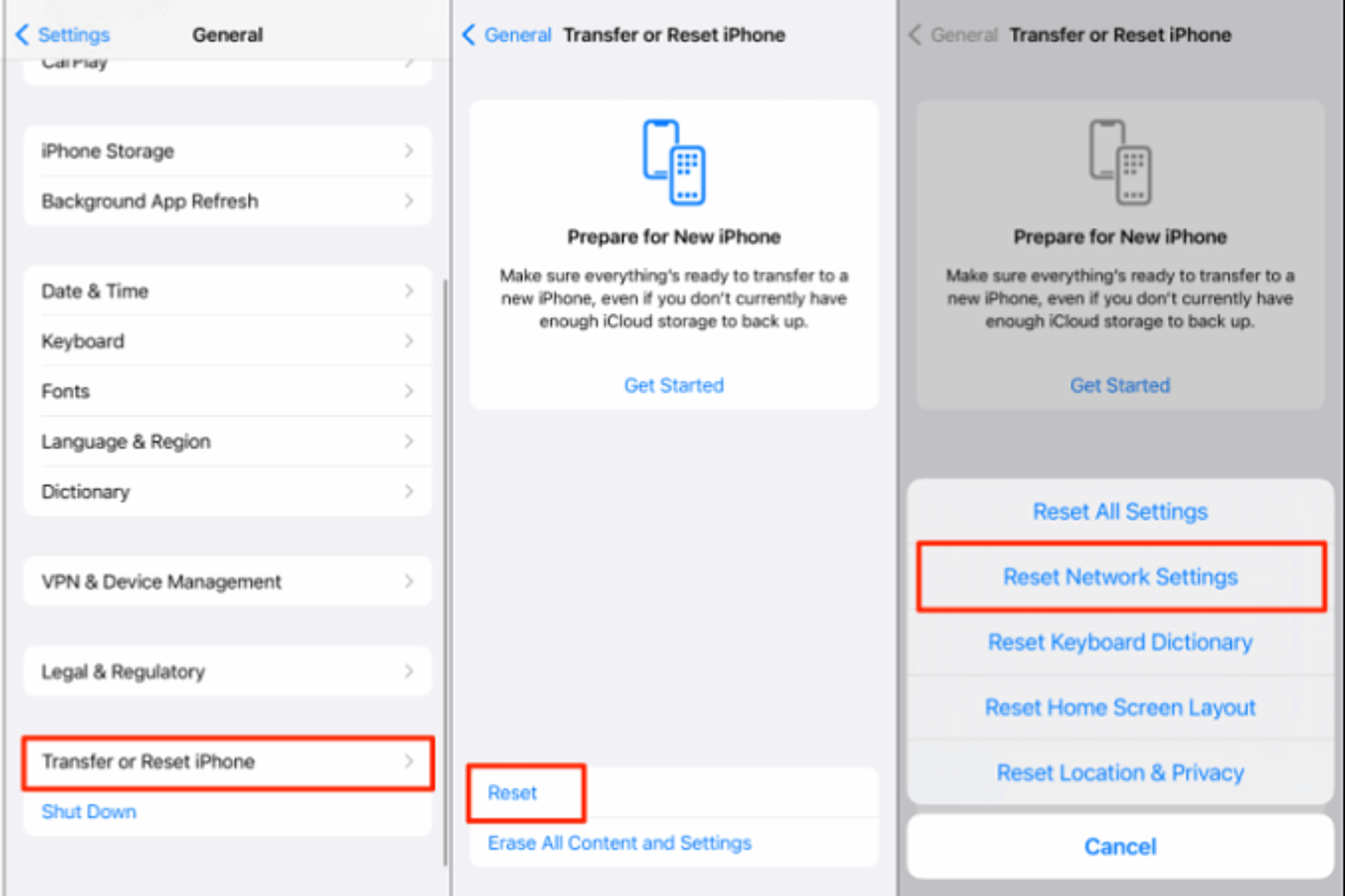Ngay cả sau khi bạn hoàn tất quá trình ghép nối lần đầu Apple Watch vẫn có thể gặp sự cố khi kết nối với iPhone. Trong bài viết này Lucas sẽ hướng dẫn 5 cách khắc phục Apple Watch không kết nối với iPhone.
Mục Lục
ToggleApple Watch không được kết nối với iPhone
Để xác nhận rằng Apple Watch không kết nối với iPhone, hãy nhấn nút Bên để hiển thị Trung tâm điều khiển. Nếu thấy biểu tượng X màu đỏ ở đầu màn hình Apple Watch. Điều đó có nghĩa là không được kết nối với iPhone.
Trên cùng một màn hình, hãy đảm bảo rằng Wi-Fi đã được bật. Tiếp theo, hãy đến iPhone của bạn và xác nhận cả Bluetooth và Wi-Fi đều được bật.
Khởi động lại Apple Watch và iPhone
Bước tiếp theo bạn có thể thực hiện là khởi động lại cả Apple Watch và iPhone. Trên Apple Watch, nhấn đồng thời nút Digital Crown và nút Side trong 10 giây cho đến khi bạn nhìn thấy logo Apple. Đợi cho đến khi bạn nhìn thấy mặt đồng hồ.
Sau đó, đã đến lúc chuyển sang iPhone. Hãy nhấn đồng thời nút Side và một trong các nút âm lượng rồi kéo thanh trượt tắt nguồn sang phải. Sau đó, nhấn lại nút Side cho đến khi bạn thấy logo Apple.
Kiểm tra cập nhật phần mềm
Nếu Apple Watch của bạn vẫn không kết nối với iPhone. Hãy cập nhật phần mềm Apple Watch và iPhone của bạn đều đang chạy phần mềm mới nhất.
Để kiểm tra bản cập nhật phần mềm trên Apple Watch, hãy đi tới Cài đặt > Cài đặt chung > Cập nhật phần mềm trong watchOS. Tương tự, bạn có thể cập nhật phần mềm iPhone của mình bằng cách đi tới Cài đặt > Chung > Cập nhật phần mềm.
Đặt lại cài đặt mạng trên iPhone
Một bước khác có thể thực hiện khi Apple Watch không ghép nối hoặc kết nối là đặt lại cài đặt Mạng trên iPhone. Làm như vậy sẽ không xóa dữ liệu trên iPhone nhưng nó sẽ khôi phục tất cả các cài đặt liên quan đến mạng. Như mật khẩu Wi-Fi và kết nối Bluetooth đã lưu về lại mặc định.
Trên iPhone của bạn, hãy đi tới Cài đặt > Chung và chọn Chuyển hoặc Đặt lại iPhone ở cuối danh sách. Nhấn vào Đặt lại để hiển thị các tùy chọn bổ sung và chọn Đặt lại cài đặt mạng. Nhập mật mã iPhone của bạn khi được nhắc.
Đặt lại Apple Watch
Bước cuối cùng hủy ghép nối và ghép nối lại Apple Watch với iPhone. Để bắt đầu quá trình, hãy đi tới Cài đặt > Chung trong watchOS. Kéo xuống phía dưới chọn Đặt lại . Sau đó, chọn Xóa tất cả nội dung và cài đặt.
Để hoàn tất quy trình, cần xóa Khóa kích hoạt của Apple Watch. Sau khi xóa sạch Apple Watch, có thể ghép nối lại với iPhone. Nếu được bạn có thể thiết lập thiết bị đó như một thiết bị hoàn toàn mới hoặc khôi phục thiết bị bằng bản sao lưu trước đó trong quá trình thiết lập ban đầu.
Kết Luận
Trong bài viết này Lucas đã hướng dẫn chi tiết 5 cách khắc phục Apple Watch không kết nối với iPhone. Hy vọng bài viết này sẽ hữu ích và giúp các bạn khắc phục được tình trạng này. Nếu bạn cần tham khảo phụ kiện tốt về MacBook, iPhone, iPad hay tham khảo ngay phía bên dưới!!!
Tham khảo phụ kiện khuyến mãi: TẠI ĐÂY
Liên hệ: Tư vấn chi tiết TẠI ĐÂY.
Hotline: 0902.391.348
Fanpage: https://www.facebook.com/lucascombomac
Địa chỉ: 29/7 Hoàng Diệu, P. 10, Phú Nhuận, TP. Hồ Chí Minh.